苹果手机误删系统文件如何恢复原状?
苹果手机误删系统文件是一件令人头疼的事情,因为系统文件是手机正常运行的核心,一旦被误删,可能导致应用闪退、功能异常,甚至无法开机,用户不必过度恐慌,通过科学的方法和正确的步骤,有很大概率可以恢复系统文件至正常状态,本文将详细解析误删系统文件的原因、影响及多种恢复方案,帮助用户有效解决问题。

误删系统文件的常见原因与影响
常见原因:
- 越狱操作不当:部分用户在越狱过程中,误用删除命令或删除了关键系统文件。
- 使用第三方工具:非官方的清理工具或系统修改工具可能错误识别并删除系统文件。
- 手动误操作:通过SSH连接或文件管理器手动删除系统目录中的文件。
- 系统更新失败:更新过程中断或版本不兼容,导致系统文件损坏或丢失。
主要影响:
- 轻则出现“设置”应用无法打开、相机功能失效、网络连接异常等问题;
- 重则手机反复重启、进入恢复模式,甚至完全无法启动(白苹果或黑屏)。
恢复前的准备工作
在尝试恢复系统文件前,需完成以下准备工作,避免操作失误导致数据进一步丢失:

- 备份重要数据:通过“iCloud”或“电脑端iTunes/Finder”备份联系人、照片等关键数据(若手机仍能正常开机)。
- 确认系统文件损坏情况:观察手机具体故障现象,判断是否为系统文件问题(如与其他故障区分)。
- 准备工具:确保电脑安装最新版iTunes或Finder(macOS Catalina及以上),并准备稳定的网络环境。
官方恢复方案:最安全有效的途径
通过iTunes/Finder恢复(适用于能连接电脑的设备)
操作步骤:
- 将iPhone连接至电脑,打开iTunes(Windows)或Finder(macOS)。
- 强制重启手机:根据机型不同,快速按“音量+”“音量-”“电源键”(或侧边按钮)组合,直至出现恢复模式界面。
- 在iTunes/Finder中点击“恢复iPhone”,系统将自动下载并重新安装最新iOS版本。
优点:官方原厂恢复,系统文件完整性最高,适合大多数轻度损坏情况。
缺点:会清除手机所有数据,需提前备份。
通过“查找”中的“抹掉iPhone”与重新激活(适用于账户登录异常)
若因系统文件问题导致iCloud账户验证失败,可通过以下步骤尝试:

- 使用其他设备登录“查找”APP,选择目标iPhone,点击“抹掉iPhone”。
- 抹掉完成后,手机将自动恢复至出厂设置,重新设置时选择“从iCloud备份恢复”。
进阶方案:使用DFU模式深度恢复
若手机无法进入恢复模式,或常规恢复失败,可尝试DFU(Device Firmware Update)模式,相当于“底层固件重装”。
操作步骤(以iPhone 12为例):
- 将手机连接至电脑,打开iTunes。
- 快速按“音量+”后松开,再按“音量-”后松开,长按“侧边按钮”至屏幕黑屏,松开“侧边按钮”,同时按住“音量-”10秒,直至iTunes检测到“处于恢复模式的iPhone”。
- 在iTunes中选择“恢复iPhone”,等待固件下载并安装完成。
注意事项:DFU模式操作需精确,若步骤错误可能导致手机无法被识别,建议提前观看教程视频。
第三方工具辅助(谨慎使用)
若官方方案无效,可尝试专业修复工具,如“Tenorshare Reiboot”或“iFixit”,但需注意:
- 选择口碑良好的工具,避免恶意软件;
- 部分工具可能需要付费,且存在数据丢失风险,务必提前备份。
预防措施:避免误删系统文件
- 避免非官方越狱:越狱风险高,且可能导致系统不稳定,普通用户不建议尝试。
- 谨慎使用第三方工具:优先选择App Store中的应用,避免安装来源不明的清理或优化软件。
- 定期备份系统:通过iCloud或电脑定期备份,以便在故障发生时快速恢复数据。
不同恢复方案对比表
| 方案 | 适用场景 | 优点 | 缺点 |
|---|---|---|---|
| iTunes/Finder恢复 | 手机能连接电脑,常规故障 | 官方安全,系统完整 | 需备份数据,耗时较长 |
| DFU模式恢复 | 无法进入恢复模式,严重系统损坏 | 底层修复,成功率较高 | 操作复杂,风险较高 |
| 第三方工具 | 官方方案失败,需快速修复 | 界面友好,操作简便 | 可能存在安全隐患,部分需付费 |
苹果手机误删系统文件虽麻烦,但通过官方恢复方案大多可解决,用户应优先尝试iTunes或DFU模式,并养成定期备份的好习惯,从根源上避免类似问题,若操作过程中遇到困难,建议及时联系Apple官方客服或前往授权维修点寻求专业帮助。
版权声明:本文由环云手机汇 - 聚焦全球新机与行业动态!发布,如需转载请注明出处。


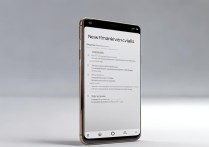


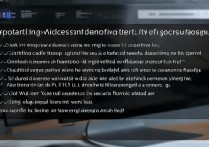






 冀ICP备2021017634号-5
冀ICP备2021017634号-5
 冀公网安备13062802000102号
冀公网安备13062802000102号